极速PE官网 > 帮助中心 >
最实用的win10地址栏搜索方式
作者:pe系统 2016-09-21
大家都知道win10自带搜索功能,可是win10地址栏搜索方式到底是怎样的呢?这就有很多朋友不太了解了,其实小编可以告诉大家win10地址栏搜索方式,但前提是大家要认真听讲。下面windows之家小编就给大家带来最实用的win10地址栏搜索方式。
首先我们需要保证这个搜索框的存在,如果你的任务栏里没有该搜索框,我们可以在任务栏里点击鼠标的右键,选择“cortana”选项中的显示搜索框。

最实用的win10地址栏搜索方式图1
我们设置好相关的信息之后,我们就可以正常的使用该搜索框了,我们只需要设置一个名字即可。
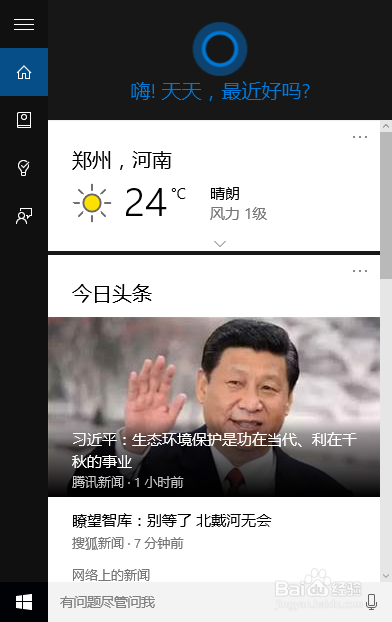
最实用的win10地址栏搜索方式图2
设置完毕之后,我们点击搜索框,会发现它会直接的跳转到主页,并且显示一些相关的最新消息。
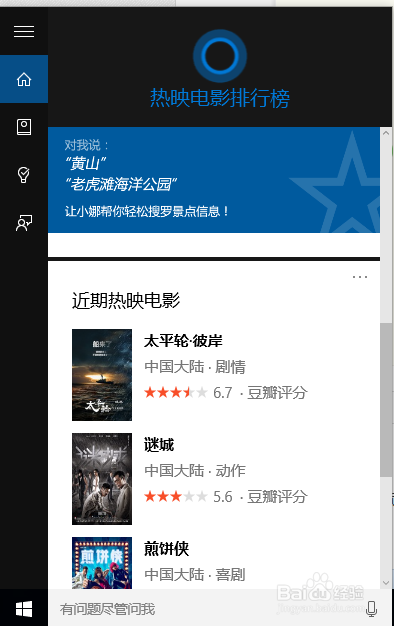
最实用的win10地址栏搜索方式图3
此外这里还有记事本的功能,我们可以在这里记录需要进行的工作,电脑会在改时间到达的时候进行提醒。
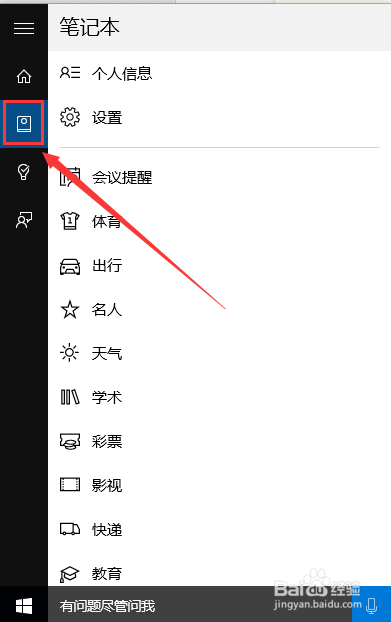
最实用的win10地址栏搜索方式图4
我们可以对记事本提醒的方式进行设置,同时还可以对搜索框里的问候语进行相关的设置。
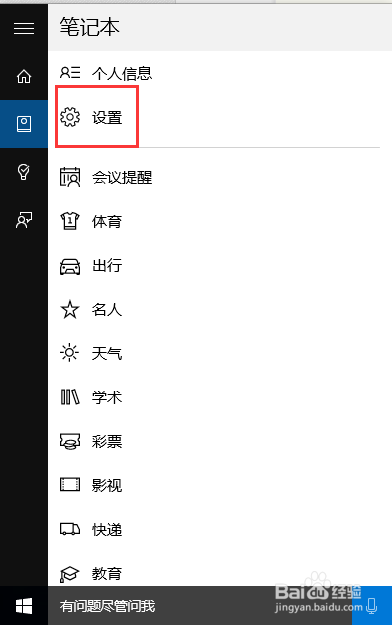
最实用的win10地址栏搜索方式图5
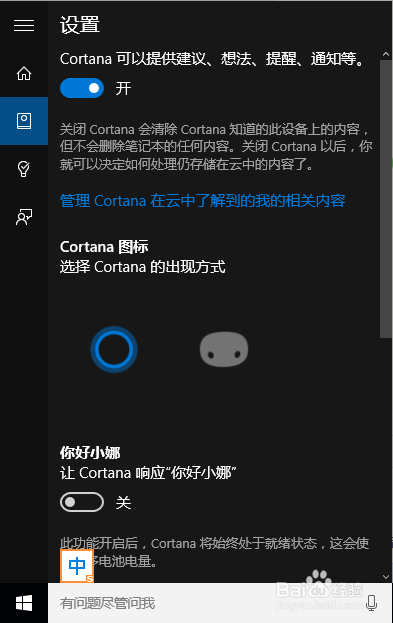
最实用的win10地址栏搜索方式图6
如果我们认为这个搜索框占用的任务栏的空间太大,我们可以把它调成图标的形式,只需在搜索框上点击右键,选择“cortana”选项中的显示图标。
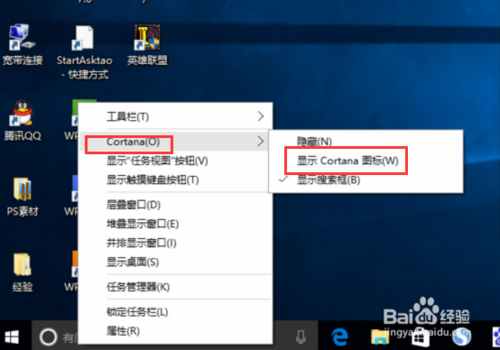
最实用的win10地址栏搜索方式图7
关于最实用的win10地址栏搜索方式就给大家介绍到这里了,总的来说希望大家喜欢这个方法,也希望大家在使用电脑的过程中能够更加得心应手,而win10自带搜索功能就是为了提高大家的用户体验,这也是一种大胆的创新与尝试吧。扩展阅读:windows7正版下载。
摘要:大家都知道win10自带搜索功能,可是win10地址栏搜索方式到底是怎样的呢?这就有很多朋友不太了解了,下面小编就给大家带来最实用的win10地址栏搜索方式.....
